שלום לכולם,
עודכן: 27/10/2023
את הטיפ הזה כתבתי בשנת 2014 ואני מוצאת לנכון לעדכן אותו עקב שינוי המושגים באינדיזיין. עמודי מאסטר נקראים כיום Parent ואני אשתמש במונח זה שלמעשה הפך להיות מונח שקרוב יותר לכינויו בעברית: דף־אב.
החל מגרסת CS5, נוספה באינדיזיין אפשרות לקביעת גודל עמוד משתנה. אפשרות זו פתחה בפנינו את הדרך ליצור קובץ אחד ובו עמודים בגדלים שונים במקום לשמור מספר קבצים שכל אחד מהם הוא בגודל אחר. כך אנו יכולים למשל ליצור ללקוח ניירת הכוללת כרטיס ביקור, נייר מכתבים, מעטפה וכו', כשהכל מאוגד בקובץ אחד.
ריק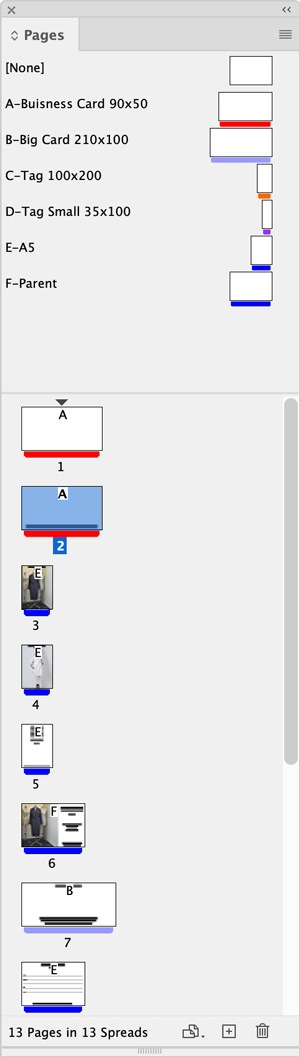
כריכה קשה תהיה מורכבת משלושה עמודים: חזית, שדרה וגב. החזית והגב הן מידות קבועות אותן נקבל מבית הדפוס אם כי נהוג להוסיף 4 מ"מ מכל צד לרוחב וגובה עמודי הפנים (בלי הצדדים הפנימיים). אבל מה שעשוי להשתנות הוא השדרה שרוחבה תלוי בכמות העמודים, בסוג הנייר וכו', ואם רוצים כריכה מדויקת, צריך להמתין שהכריכייה תקפל את מספר העמודים שיהיו לנו בספר עם סוג הנייר שהזמנו ותמסור לנו מידה מדויקת.
אני מניחה שרובכם, עד היום, פתחו קובץ בגודל הכריכה כשהיא פרוסה, ובתוך העמוד הזה עשיתם את החישובים המדויקים. שנייה לפני סגירת הקובץ מודיעים לכם שמידת השדרה השתנתה ואתם מוצאים את עצמכם עושים חישובים חדשים, מזיזים אובייקטים, מיישרים מחדש – בקיצור, לא כייף.
בואו נלמד לנצל את התכונה הזו ולבנות כריכה יעילה באינדיזיין.
כריכה קשה לדוגמא, תהיה מורכבת משלושה עמודים: חזית, שדרה וגב. החזית והגב הן מידות קבועות אותן נקבל מבית הדפוס אם כי נהוג להוסיף 4 מ"מ מכל צד (בלי הצדדים הפנימיים) לרוחב וגובה עמודי הפנים. אבל מה שעשוי להשתנות הוא השדרה שרוחבה תלוי בכמות העמודים, בסוג הנייר וכו', ואם רוצים כריכה מדוייקת, צריך להמתין שהכריכייה תקפל את מספר העמודים שיהיו לנו בספר עם סוג הנייר שהזמנו ותמסור לנו מידה מדוייקת.
אני מניחה שרובכם, עד היום, פתחו קובץ בגודל הכריכה כשהיא פרוסה, ובתוך העמוד הזה עשיתם את החישובים המדוייקים. שנייה לפני סגירת הקובץ מודיעים לכם שמידת השדרה השתנתה ואתם מוצאים את עצמכם עושים חישובים חדשים, מזיזים אובייקטים, מיישרים מחדש – בקיצור, לא כייף.
בואו נלמד לנצל את התכונה הזו ולבנות כריכה יעילה באינדיזיין.
- פתחו קובץ חדש באינדיזיין, וודאו שהאפשרות Facing Pages [מְפתח] מסומנת וקבעו את גודל העמוד על־פי מידות החזית והגב של הכריכה.
ריק - גשו לחלונית העמודים (שנמצאת תחת התפריט Window>Pages) ועברו למפתח העמודים שכותרתם היא A-Parent [דף־אב] באמצעות לחיצה כפולה על כותרת המפתח (A-Parent) המכיל בשלב זה 2 עמודים. כאשר לוחצים על כותרת העמוד (בין אם בדפי־אב ובין אם בעמודים עצמם, אינדיזיין תבחר את שני העמודים ותמרכז אותם בחלון (כמו גם עמוד בודד). כעת, כשמפתח העמודים בחור, גשו לתפריט הנשלף של החלונית ובחרו באפשרות Parent Options for "A Parent”… [אפשרויות דף־אב עבור A Parent]. בחלון שנפתח, תחת המקטע Number of Pages [מספר עמודים] כתבו 3, ולחצו על OK לאישור. צפו בצילום המסך כדי לוודא שאתם מבצעים נכון את ההוראות:
ריק
לחצו על OK לאישור וצפו בתוצאה הבאה:
ריק
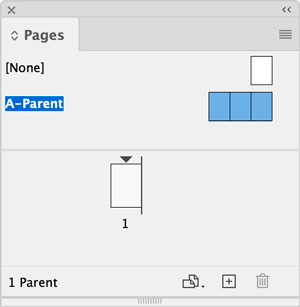
- מתוך פנל הכלים, בחרו בכלי Page Tool [הכלי עַמוד], גשו לעמוד האמצעי מתוך שלושת העמודים שבדפי־אב ולחצו עליו כדי לבחור אותו.
ריק
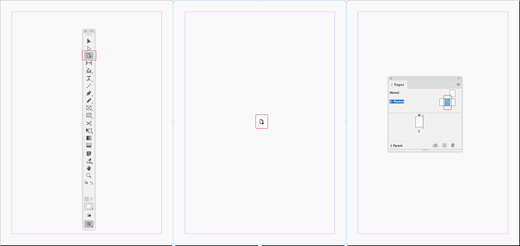
ריק
עמוד זה יהפוך להיות שדרת הספר. בטרם ניגש לפעולת הקטנת העמוד, יהיה עליכם לוודא כי השוליים [Margins] מתאימים להקטנת העמוד שהרי לא ניתן שמרחק השוליים מהצדדים יהיה גדול יותר מרוחב העמוד החדש. מתוך תפריט התוכנה גשו לאפשרות Layout>Margins and Columns [שוליים וטורים] וקבעו את מרוחק השוליים מהצדדדים שיתאים לרוחב העמוד החדש – למשל 2 מ"מ.
ריק
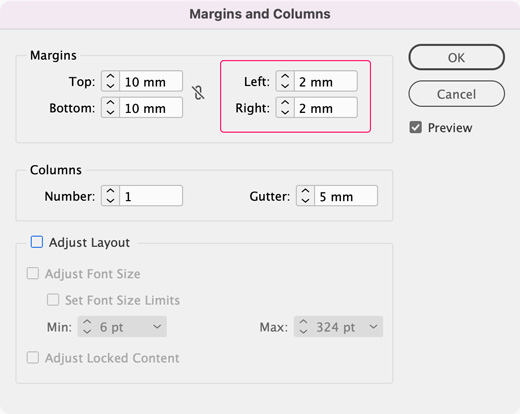 ריק
ריק
כמו בבחירת כל כלי שנמצא בארגז הכלים של התוכנה, בחירת כלי העמוד תשנה את התפריט בחלונית השליטה [Control] שפרוסה לרוחב מעל חלון הקובץ. בעוד העמוד בחור עם הכלי עַמוד, שנו את רוחבו בעזרת הכנסת הערך הרצוי אל תוך השדה המסומן כפי שתראו בצילום המסך הבא:
ריק
שימו לב: במידה שהעמוד מכיל עצמים שתרצו שיזוזו עם העמוד שאתם משנים, סמנו את האפשרות Objects Move with Page [עצמים זזים עם העמוד].
ריק ריק
ריק
צפו בתוצאה שהתקבלה:
ריק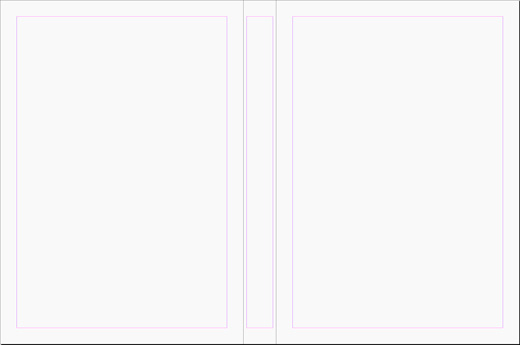 ריק
ריק
היתרון כעת ברור: רוחב השדרה לא יגרום לשינוי ולחישובים חדשים ביתר העמודים.
ריק
- לאחר שסיימתם להגדיר את מבנה הכריכה בדפי־אב, אפשר לגרור אותם למקטע העמודים של הקובץ. מקמו את החץ השחור מעל כותרת המפתח (שתבחר את שלושת העמודים) וגררו אותו אל תוך מקטע העמודים בחלונית העמודים מתחת לעמוד הראשון כך שתתקבל התוצאה הבאה:
ריק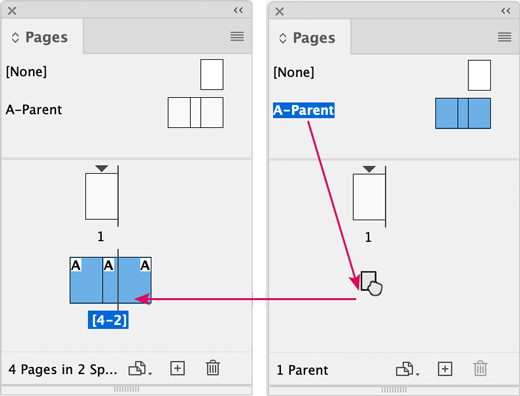 ריק
ריק
כעת תוכלו למחוק את העמוד הראשון בקובץ.
ריק - סגירת קובץ מִפתח (Spread): לייצוא הקובץ או הדפסתו כמפתח, יש לסמן בחלון ההדפסה את האפשרות Spread:
ריק
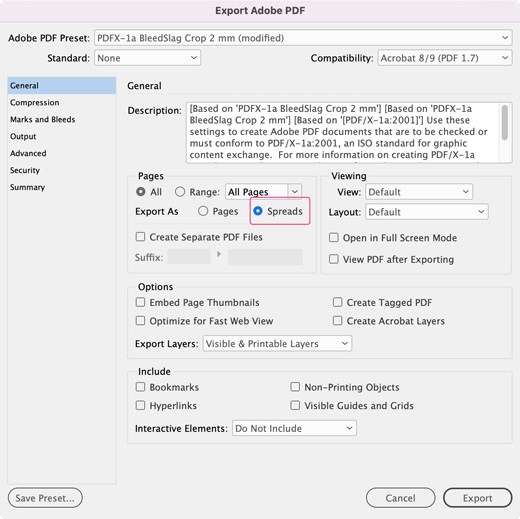 ריק
ריק
ריק
להלן דוגמה לכריכה קשה עם תדביק שעשיתי עבור ספר באנגלית. שימו לב שגם השדרה קיבלה צלבי חיתוך.
ריק
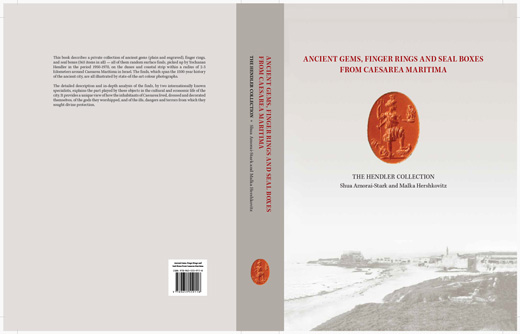
נצלו אפשרות זו ליצירת מדיות נוספות כגון פליירים מתקפלים, ג'קט עם כנפיים וכו'.
ריק
להתראות :)
משלומית
אהבתם את הטיפ? כל תגובה תתקבל בשמחה :)
פייסבוק – שלומית אינדיזיין – InDesign Wizard
אינדיזיין באינסטגרם indesignme@
הצטרפו לקבוצת הדיון הישראלית InDesign Masters בפייסבוק
הצטרפו לקבוצת הדיון של אדובי בישראל בפייסבוק
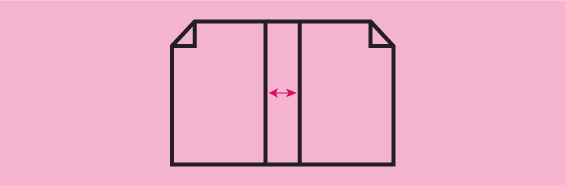

תגובות